Googleタグマネージャーを設定して、それが正常に作動しているのかどうか、不安になる方も売りのではないでしょうか?
Googleタグマネージャーには、動作を確認する機能として「プレビューモード」という機能が備わっています。
このプレビューモードは、登録された各タグに対して、配信されているのか配信されていないのかという状況を確認することができる、とても便利な機能になります。
Googleタグマネージャーで設定をしたタグが、正常に発動をするのかどうかというところの確認テストのやり方を見ていきたいと思います。
そこで、今回この記事では、Googleタグマネージャーの設定にミスがないかタグの発火を確認する方法について、解説をしていきたいと思います。
Googleタグマネージャーの設定にミスがないかタグの発火を確認する方法
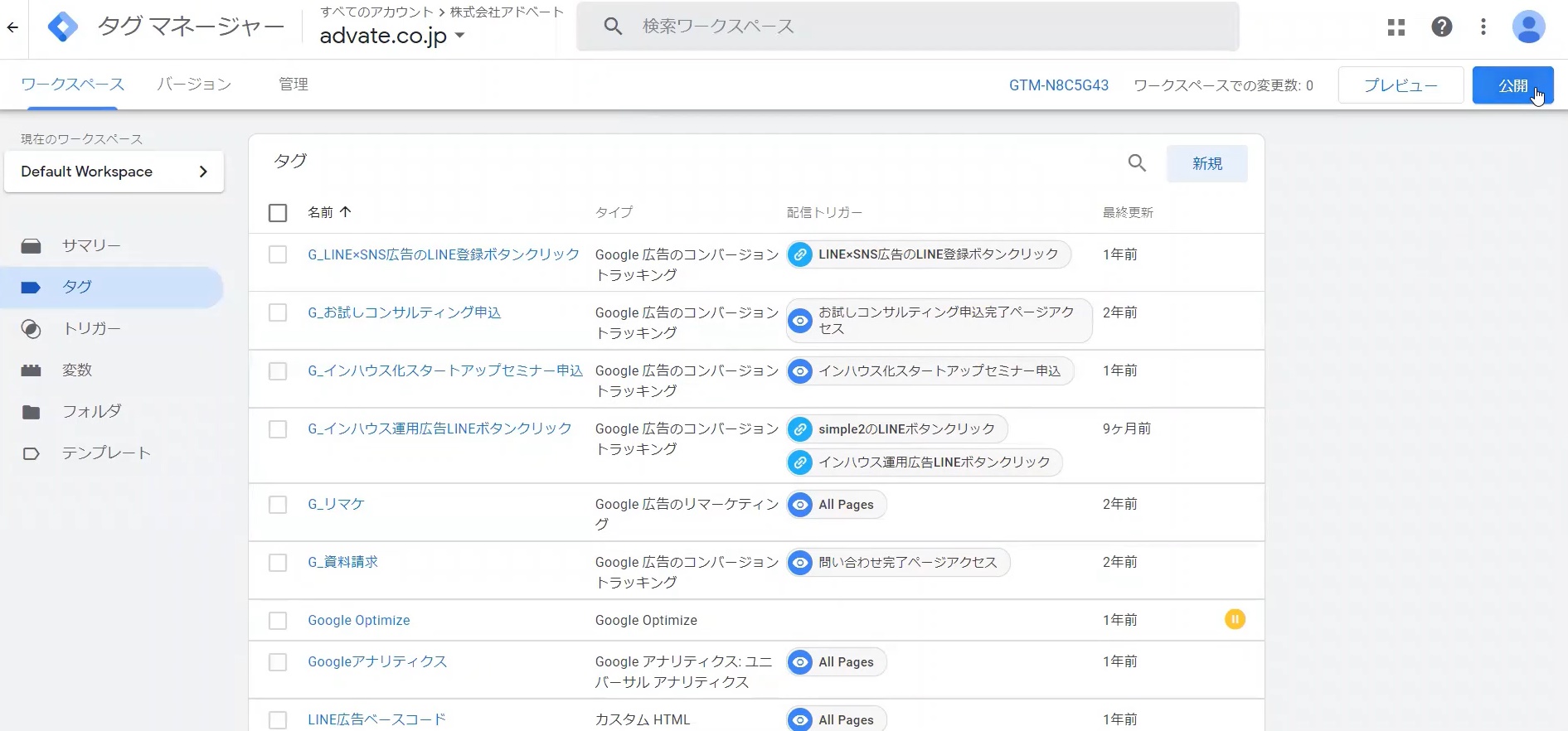
Googleタグマネージャーにタグとトリガーを設定して、「公開」をして「続行」を押して、完全公開までしましたという状態になりましたら、本当にタグの設定がうまくいっているのかどうかというところになります。
設定を手動で見直してもいいのですが、右上にある「プレビュー」という機能を使って、確認をしていこうと思います。

プレビューモードは、公開前のタグを含めたコンテナ設定で意図したタグの発火ができているかを確認できる機能になります。
プレビューで設定をしていく前に、「タグアシスタント」というchromeで使うことができる機能になるのですが、プレビューモードでの確認手順は以下の通りです。
Googleクロームでタグアシスタントと検索をしていただいて、chromeのウェブストアのページが表示されます。

そして、右上にある青色のボタンの「chromeから削除します」からタグアシスタントというものをアドオンして、Googlechromeで使えるようにすることができます。
この設定は無料ですることができるので、設定しておくことをおすすめします。
そのうえで、画面を戻っていただき、画面右上にある「プレビュー」をクリックしてください。
すると、タグアシスタントという画面が表示されます。

クリックすると、そこに、プレビューモードの画面が開いて、LPのURLを入力するところがあるので、URLの入力欄に今回の広告で使いたいLPのURLを入力して、「connect」をクリックします。

すると、LPのページに飛びます。

この状態で、先ほどの画面まで戻っていただいて、「conthinue」をクリックします。
そして、ここに表示されているものは、Googleタグマネージャーで設定をしたタグが、すべて表示されている状態ににあっています。
上と下で分かれているのが、「tags fired(タグ ファイヤード)」と「tags not fired(タグ ノット ファイヤード)」になります。
ページにアクセスをした時点で発動をしているタグというのが、上のtags fired(タグ ファイヤード)にあるタグになり、設定した条件で発火している状態になります。
発動していないのが、下の方のtags not fired(タグ ノット ファイヤード)に表示されていることになります。
tags not Firedの下に表示されているタグは、発火していない状態にあります。
もし、発火させたいタグが「Tag Not Fired」の下に表示されているのであれば、計測することができない状態になっているので、タグやトリガーの設定が間違っていないか見直しをするようにしましょう。
また、Googleアナリティクスやリマーケティング、Yーサイトジェネラルなどは、全ページで発動をするオールページを選択していたりするので、まずは発動していることを確認することができます。
それに対して、下にあるコンバージョン系のタグに関しては、トリガーの条件があって、アクションをしてもらわないとタグが発動をしないような条件があるので、まだ下のほうに合って発動していない状態になっています。

今回、例としているLPは、このボタン「line登録して無料診断する」というボタンをクリックしたら、タグが発動するように設定をしてあります。
クリックをすることでどれが発動するのかというと、「G_インハウス運用広告lineボタンクリック」というタグが発動するように設定がされています。

なので、今からボタンを押してみますが、ボタンを押すと、ここのtags not fired(タグ ノット ファイヤード)にあった「G_インハウス運用広告lineボタンクリック」が、tags fired(タグ ファイヤード)の方に移行します。
それがしっかりと移行されれば、タグが発動されたということになるので、設定が間違っていなかったといことになります。
それでは、実際にクリックをしてみます。

この状態でページを戻ってみると、先ほどtags not fired(タグ ノット ファイヤード)にあった「G_インハウス運用広告lineボタンクリック」が、tags fired(タグ ファイヤード)の方に移行して、しっかりと発動していることを確認することが出来ました。
これで、タグの設定は間違っていなかったという確認をすることが出来ました。
このような感じで、LPにプレビューでアクセスをしてみて、そこで実際にコンバージョンのアクションをしてみて、タグが、tags not fired(タグ ノット ファイヤード)からtags fired(タグ ファイヤード)の方に発火するというのを確認してみてください。
これをやれば、タグの設定ミスというものを防ぐことが出来ます。
また、Googleアナリティクスのタグでよく起こり得る可能性が高いケースとして、「二重発火」というものがあります。
Googleアナリティクスタグをソースコード内に直接埋め込んでいるにも関わらず、Googleタグマネージャーでも設置してしまうと二重発火の原因となります。
その場合、Google アナリティクスには本来の2倍の数値が反映されてしまいます。Google タグマネージャーで、Google アナリティクスのタグを設置する際は、ソースコード内にタグが埋め込まれていないか確認しておきましょう。
Googleタグマネージャーのタグが発火しなかった場合、どうしたらいいのか
Googleタグマネージャーを設定して公開をして、貼り付けや入力のミスなどでタグが発火しないということはよくあります。
タグが発火しているのかを確認しないまま、間違ったタグを配信してしまった場合に、「イベントが全然起こらない」などといった、無駄な期間を過ごすことになってしまい、このタグ発火については、たくさんの人が悩んでいる問題でもあります。
ただし、タグが発火しないほとんどの理由としては、下記のようにだいたい決まっています。
- タグが正しい場所に埋まっているか
- URLの正規表現の記述を間違えていないか
- 入れたタグは合っているのか
- トリガーがあっているか
もし、タグが発火しないという場合には、下記で解説していく内容に該当しないかをチェックしてみてください。
タグが正しい場所に埋まっているか
Googleタグマネージャーの計測用タグは、2つあります。
なので、それぞれのサイト内で指定の位置にタグが埋め込まれていないと、タグは正常に機能しません。
だいたい基本的には、全てのページに2つずつタグを設置しますが、1つのタグだけを貼り付けて、もう一つのタグを貼り忘れてしまっていることがあります。
1つのタグだけしか設置されていない場合には、タグは発火しません。
また、タグが設置されていないページにおいては、Googleタグマネージャーを利用することができないので、タグを貼り忘れていると同じく発火しないので注意が必要です。
さらに、1つのアカウントで複数のコンテナを使用しているという場合もあると思いますが、その場合、別のコンテナに間違ってタグを設置してしまうというミスも発生する恐れがあります。
タグの設置は間違いなく完璧にしてあるのに、発火をしないという場合には、別のサイトにタグを設置していないかもチェックするようにしましょう。
URLの正規表現の記述を間違えていないか
タグが発火しない原因の中でも、よくミスをしがちなのが、正規表現の間違いになります。
URLに使われる記号の中では、「.(ドット)」や「/(スラッシュ)」、「?(クエスチョン)」や「\(バックスラッシュ)」などでスキップをする必要がありますが、この記号を間違えてしまうことがあります。
正規表現をしっかりと見直して、ミスのないようにしましょう。
入れたタグは合っているのか
タグを設置する際に、タグをコピーするときに範囲ミスなどをしてしまったり、タグの設置場所のミスもタグが発火しない原因となってしまいます。
タグが途中で途切れてしまっていたり、同じタグを2回入力してしまっている場合などには、タグが正常に発火しない可能性があるので注意をするようにしましょう。
また、タグタイプを選択するときに、「Google 広告のリマーケティング」と「Google 広告のコンバージョン トラッキング」のように、名前が似ていることによって選択ミスをしてしまうことがあります。
タグタイプの選択ミスは、タグが発火しない原因となりますので、名前が似ている項目については、十分に注意をするようにしましょう。
トリガーがあっているか
Googleタグマネージャーでは、タグとトリガーが正しく設定されることでタグが機能する仕組みになっています。
ですが、タグが正しく設定されていたとしても、トリガーが正しく設定されていなければタグは発火しません。
また、タグとトリガーのそれぞれの設定が正しくても、その組み合わせが間違っているとミスになります。
タグの設定が合っている場合には、トリガーのタイプの設定が間違っていないか、組み合わせが間違っていないかをチェックするようにしましょう。
作業をしていく中で、その都度細かくプレビューをして確認をしていくことで、結果的に作業効率アップにつながります。
確認作業をめんどくさい作業だと思わずに、何事も確認をしてミスを事前に防いでいきましょう。
Googleタグマネージャーの設定にミスがないかタグの発火を確認する方法についてのまとめ
Googleタグマネージャーの設定にミスがないかタグの発火を確認する方法についてのまとめみましたが、いかがでしたでしょうか。
Googleタグマネージャーは、Googleアカウントさえあれば誰でも無料で利用をすることができ、利用者にとってメリットがたくさんあります。
また、Googleタグマネージャーは簡単な操作で管理をすることができますが、貼り付ける場所を間違えてしまっていたり、パラメータの入力をミスしまったり、トリガーの設定漏れなど、それらの原因でタグが正確に機能しないということもあります。
確認をすることは、スピード感も大切になるので、公開をする前にタグが正常に発火をするかどうかの確認をする癖をつけておくことをおすすめします。
そのようなミスを防ぐために、作成したタグをそのまま公開するのではなく、公開をする前にしっかりと正常にタグが発火するかどうかを必ず確認するようにしましょう。




